WPS Excel折线图修改坐标轴上下限的方法
时间:2023-10-17 16:38:26作者:极光下载站人气:1283
很多小伙伴在对表格文档进行编辑时都会选择使用Wps软件,因为wps中的功能十分的丰富,并且操作简单,很多小伙伴在使用WPS对表格文档进行编辑的过程中经常会需要使用表格中的数据制成图表,当我们想要给表格中的折线图设置纵坐标的上限以及下限时,我们只需要点击折线图中的纵坐标轴,然后右键单击选择“设置坐标轴格式”选项,打开坐标轴选项的窗格之后,我们在坐标轴页面中输入最大和最小值即可。有的小伙伴可能不清楚具体的操作方法,接下来小编就来和大家分享一下WPS excel折线图修改坐标轴上下限的方法。

方法步骤
1、第一步,我们在桌面右键单击一个表格文档,然后先点击打开方式选项,再点击WPS office选项
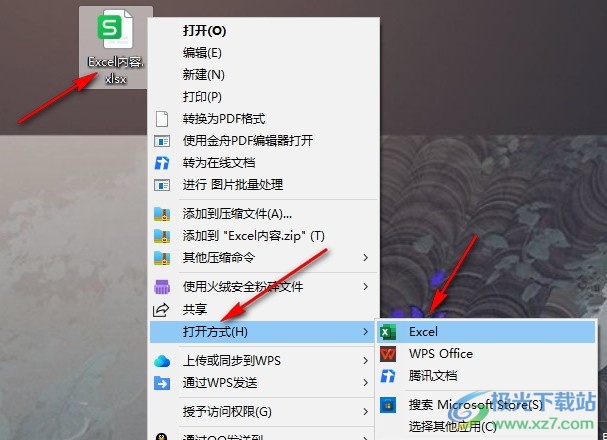
2、第二步,进入WPS页面之后,我们在表格中选中数据区域,然后在插入的子工具栏中打开折线图工具
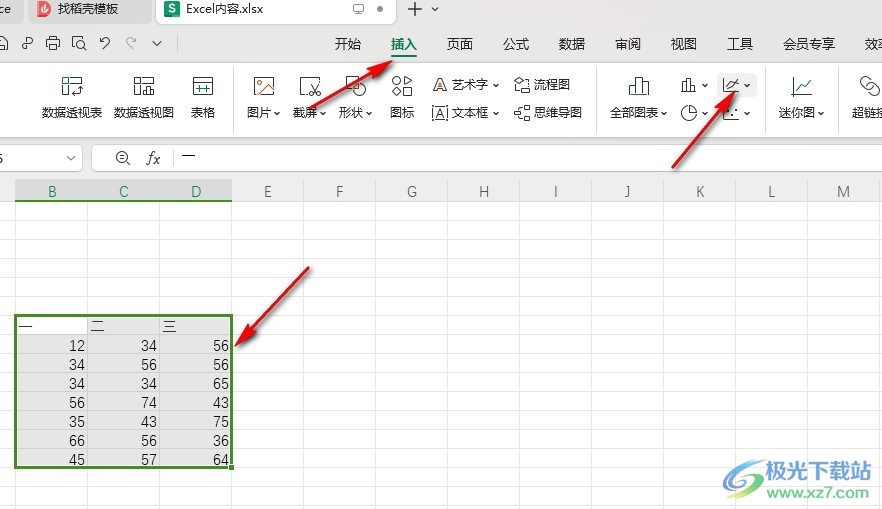
3、第三步,打开折线图工具之后,我们在下拉列表中选择一个折线图样式,将其插入表格中
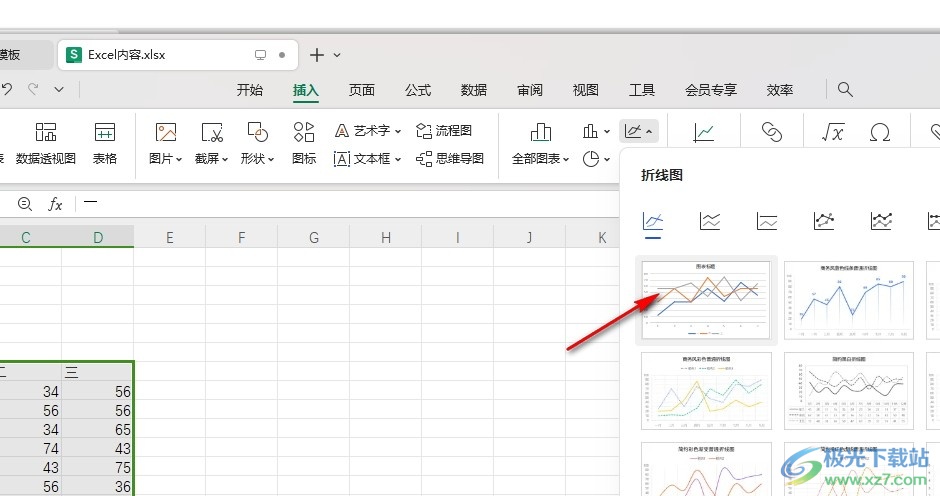
4、第四步,插入折线图之后,我们右键单击纵坐标轴,然后在菜单列表中选择“设置坐标轴格式”选项
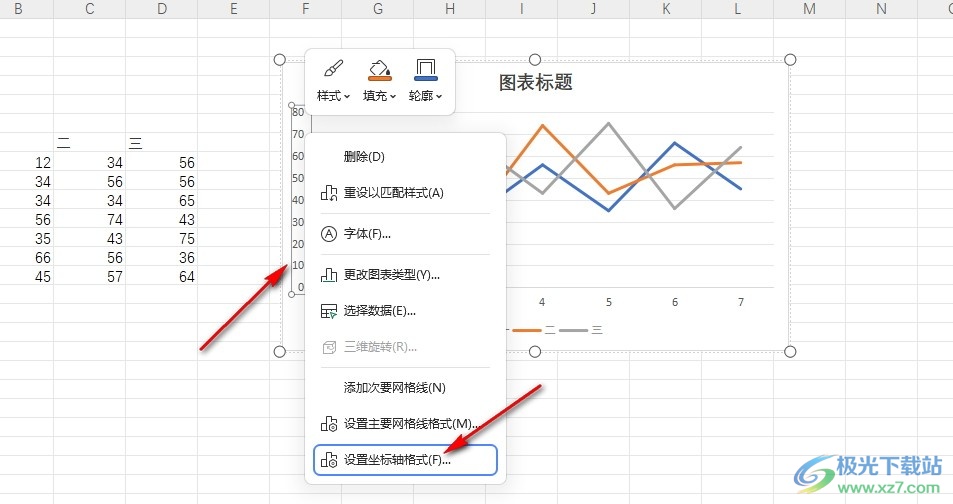
5、第五步,最后我们在坐标轴窗格中输入最小值和最大值的数值即可
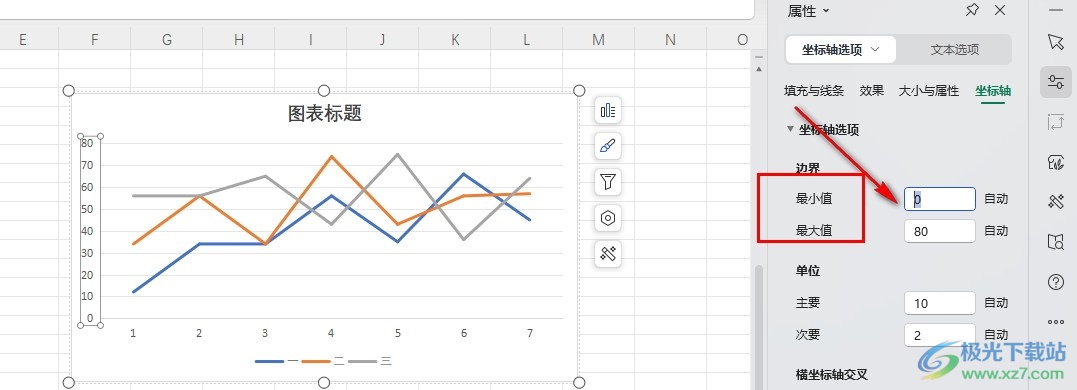
以上就是小编整理总结出的关于WPS Excel折线图修改坐标轴上下限的方法,我们在WPS中插入一个折线图,然后右键单击折线图中的纵坐标轴,接着在菜单列表中点击“设置坐标轴格式”选项,最后在坐标轴窗格中输入自己需要的最小值和最大值即可,感兴趣的小伙伴快去试试吧。

大小:240.07 MB版本:v12.1.0.18608环境:WinAll, WinXP, Win7, Win10
- 进入下载
相关推荐
相关下载
热门阅览
- 1百度网盘分享密码暴力破解方法,怎么破解百度网盘加密链接
- 2keyshot6破解安装步骤-keyshot6破解安装教程
- 3apktool手机版使用教程-apktool使用方法
- 4mac版steam怎么设置中文 steam mac版设置中文教程
- 5抖音推荐怎么设置页面?抖音推荐界面重新设置教程
- 6电脑怎么开启VT 如何开启VT的详细教程!
- 7掌上英雄联盟怎么注销账号?掌上英雄联盟怎么退出登录
- 8rar文件怎么打开?如何打开rar格式文件
- 9掌上wegame怎么查别人战绩?掌上wegame怎么看别人英雄联盟战绩
- 10qq邮箱格式怎么写?qq邮箱格式是什么样的以及注册英文邮箱的方法
- 11怎么安装会声会影x7?会声会影x7安装教程
- 12Word文档中轻松实现两行对齐?word文档两行文字怎么对齐?
网友评论